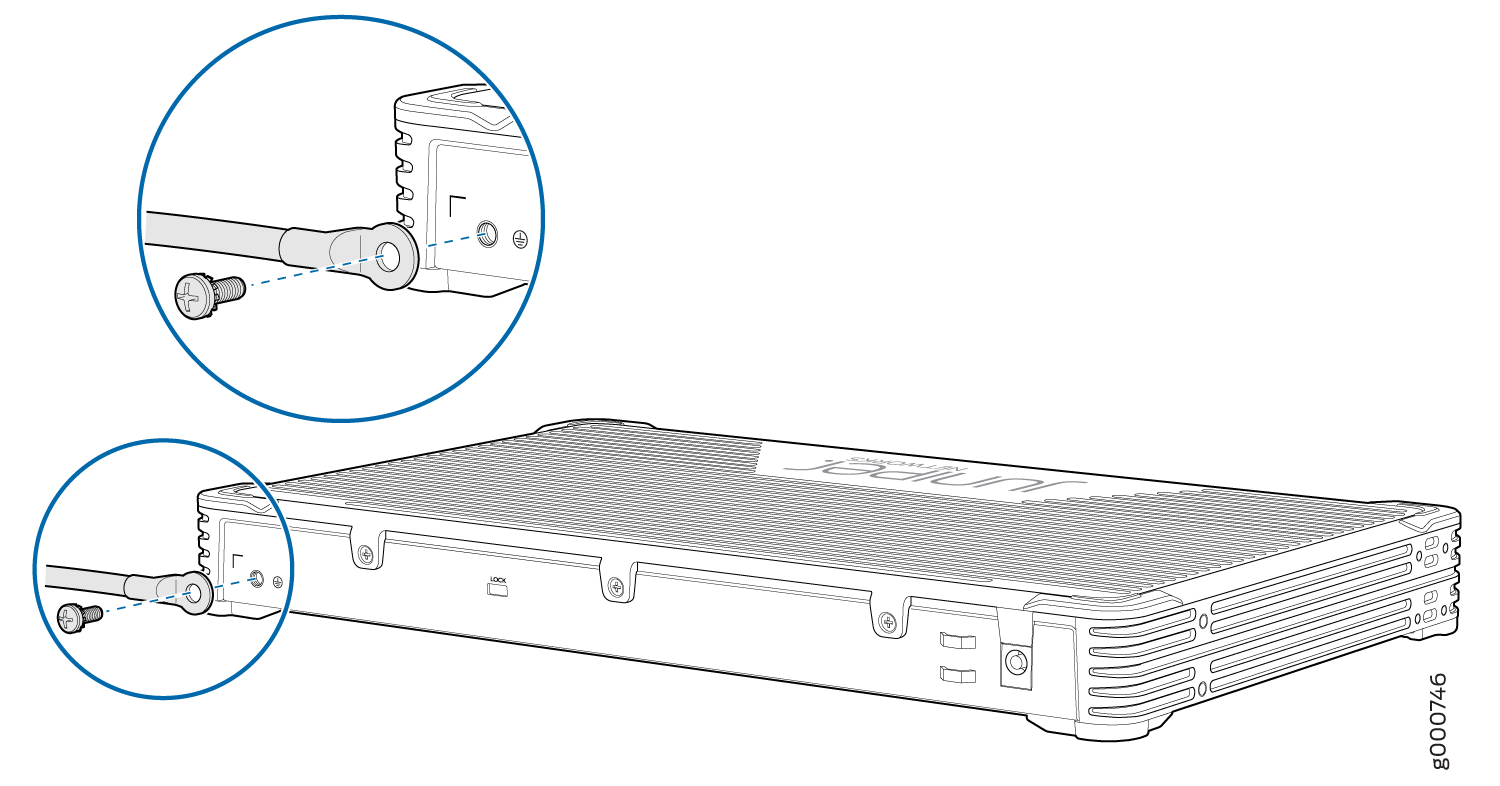SRX300을 전원에 연결
SRX300 서비스 게이트웨이 접지하기 위한 필수 도구 및 부품
서비스 게이트웨이를 구축하고 전원을 공급하려면 다음 도구가 필요합니다.
Phillips(+) 스크루 드라이버, 숫자 1 및 2
정전기 방전(ESD) 접지 손목 스트랩
와이어 커터
SRX300 방화벽 접지 케이블 연결
접지 케이블을 지면에 연결한 다음 M4 나사로 디바이스 뒷면 패널에 위치한 섀시 접지 지점에 연결하여 서비스 게이트웨이를 접지합니다. 제한된 액세스 위치에 SRX300을 설치하고 섀시가 항상 올바르게 접지되었는지 확인해야 합니다. SRX300 디바이스에는 섀시에 단일 홀 보호 접지 터미널이 있습니다. 그림 1을 참조하십시오. 모든 상황에서 이 접지 연결을 사용하여 섀시를 접지합니다. AC 기반 시스템의 경우, AC 전원 코드에 접지 와이어와 단일 홀 접지 러그 연결도 사용해야 합니다. 이 테스트 시스템은 단일 홀 보호 접지 터미널을 통해 모든 적용 가능한 EMC 규제 요건을 충족하거나 초과합니다.
다음 항목을 제공해야 합니다.
-
M4 나사 1개
-
접지 케이블
-
케이블 러그(예: Panduit LCC6-10A-L)
서비스 게이트웨이에 전력을 연결하기 전에 면허를 취득한 전기 기술자는 귀하가 공급하는 접지 및 전원 케이블에 케이블 러그를 연결해야 합니다. 러그가 잘못 연결된 케이블은 서비스 게이트웨이를 손상시킬 수 있습니다(예: 단락을 유발함).
디바이스를 접지하려면 다음을 수행합니다.
장치는 작동 중 땅에 영구적으로 연결되어야 합니다.
더 보기
SRX300 방화벽을 전원 공급장치에 연결
디바이스를 전원 공급장치에 연결하려면,
디바이스를 전원 공급장치에 연결하기 전에 ESD 스트랩을 ESD 포인트에 부착하고 스트랩의 다른 쪽 끝을 맨 손목에 두르십시오.
- 그림 2와 같이 전원 케이블의 DC 커넥터 끝을 디바이스 뒷면의 전원 커넥터에 연결합니다.
- 전원 케이블의 AC 어댑터 끝을 AC 전원 콘센트에 연결합니다.
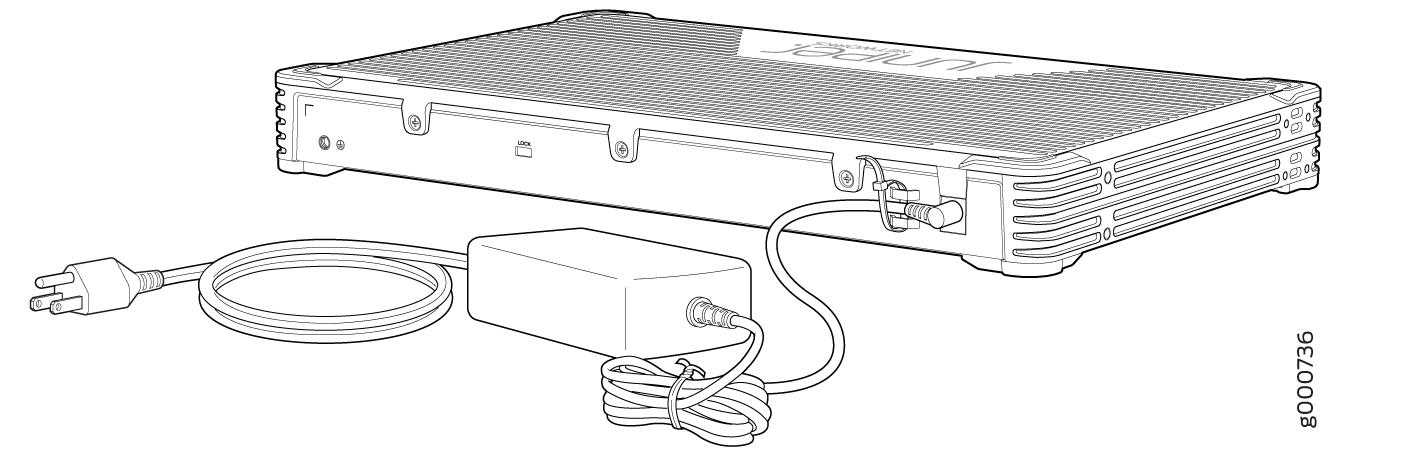 장치에 연결
장치에 연결
SRX300 서비스 게이트웨이 전원 켜기
서비스 게이트웨이에서 전원을 공급하려면 다음을 수행합니다.
- 전원 공급 장치를 디바이스에 연결되었는지 확인합니다.
- 전원 공급 장치 어댑터의 플러그를 AC 전원 소켓에 삽입합니다.
- AC 전원 리셉터클에 대한 전원을 켭니다.
전원 공급 장치가 시작 시퀀스를 완료하면 디바이스가 자동으로 시작됩니다. PWR은 시작 시 조명을 이끌었으며 디바이스가 정상적으로 작동할 때 계속 켜져 있습니다.
전원 공급 장치를 켜고 나면 STAT 및 PWR LED와 같은 상태 표시기가 최대 60초가 소요되어 전원 공급장치가 정상적으로 작동하고 있음을 확인할 수 있습니다. 처음 60초 동안 표시되는 오류 지표는 무시합니다.
시스템의 전원이 완전히 꺼지고 전원 공급 장치를 켜면 전원 공급 장치가 시작 시퀀스를 완료하면 디바이스가 시작됩니다. 디바이스가 시작이 완료되고 시스템의 전원을 다시 꺼야 하는 경우 먼저 CLI request system power-off 명령을 실행합니다.
SRX300 서비스 게이트웨이 전원 공급장치
다음 방법 중 하나로 서비스 게이트웨이의 전원을 끄십시오.
Graceful Shutdown - 전원 단추를 누르고 즉시 해제합니다. 디바이스는 운영 체제를 정상으로 종료한 다음 자체 전원을 끕니다.
경고:Graceful Shutdown 방법을 사용하여 서비스 게이트웨이의 전원을 끄거나 재부팅합니다.
강제 종료 — 전원 버튼을 누르고 10초 동안 고정합니다. 디바이스는 운영 체제를 종료하지 않고 즉시 자체 전원을 차단합니다.
경고:서비스 게이트웨이 운영 체제가 Graceful Shutdown 방식에 응답하지 않는 경우 서비스 게이트웨이를 복구하기 위한 최후의 수단으로 강제 종료 방법을 사용합니다.
디바이스가 종료되는 동안 전원 버튼을 누르지 마십시오.
강제 종료로 인해 파일 시스템이 데이터 손실과 손상이 발생할 수 있습니다.
디바이스에서 전원을 완전히 제거하기 위해 전원 코드를 뽑거나 AC 전원에서 끄기.
전원 공급장치의 전원을 끄면, 전원을 다시 켜기 전에 적어도 10초간 기다려야 합니다. 전원 공급장치의 전원을 공급한 후 꺼지기 전에 적어도 10초간 기다려야 합니다.
서비스 게이트웨이의 전원 버튼은 대기 전원 스위치로, 서비스 게이트웨이의 입력 전원을 끄지 않습니다.
디바이스의 전원을 끄면 CLI가 다음 메시지를 Turning the system power off표시합니다. 이제 전원 케이블을 안전하게 제거하여 디바이스의 전원을 완전히 끄실 수 있습니다.
CLI 명령을 사용하여 request system reboot 재부팅 일정을 예약할 수 있습니다.